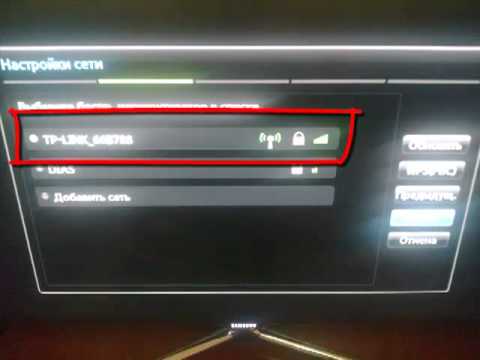วิธีเชื่อมต่อ Smart TV?

เราโชคดีที่มีชีวิตอยู่ในยุคข้อมูลข่าวสารเทคโนโลยี วันนี้มีความเป็นไปได้ในการสร้างเครือข่ายโฮมมัลติมีเดียทีวีสามารถเข้าถึงอุปกรณ์อื่น ๆ เช่นคอมพิวเตอร์แท็บเล็ตโทรศัพท์และภาพถ่ายภาพยนตร์และเพลงที่จัดเก็บไว้ในเครื่องได้ การมีเครือข่ายในบ้านสะดวกมาก คุณจะไม่ต้องทิ้งไฟล์วิดีโอลงในดิสก์จากอุปกรณ์อีกต่อไปเพื่อดูในทีวี แต่ลองหาวิธีสร้างเครือข่ายภายในบ้านวิธีเชื่อมต่อ Smart TV กับคอมพิวเตอร์ของคุณ เราจะทำเช่นนี้ในตัวอย่างของ Samsung Smart TV
วิธีการเชื่อมต่อ
มีวิธีต่อไปนี้เพื่อเชื่อมต่อทีวีกับคอมพิวเตอร์ของคุณ:
- คอมพิวเตอร์ - โทรทัศน์ ในการเชื่อมต่ออุปกรณ์เหล่านี้เข้าด้วยกันต้องใช้สายเคเบิลเครือข่ายที่เชื่อมต่อกัน
- คอมพิวเตอร์ - สวิตช์บอร์ด - โทรทัศน์ ในการเชื่อมต่ออุปกรณ์เข้ากับเครือข่ายคุณต้องใช้สายเคเบิลเครือข่ายที่ถูกส่งโดยตรง
- เราเตอร์ Computer- - โทรทัศน์ ในการเชื่อมต่ออุปกรณ์เข้ากับเครือข่ายจำเป็นต้องใช้สายเคเบิลเครือข่ายที่ถูกส่งโดยตรง
ในการสร้างเครือข่ายภายในบ้านคุณจำเป็นต้องใช้เป็นพิเศษโครงการ ซึ่งสามารถทำได้เช่นด้วยความช่วยเหลือของโปรแกรมต่างๆเช่น Samsung PC Share Mahager หรือ Samsung AllShare เราจะดูวิธีเชื่อมต่อ Smart TV โดยใช้ซอฟต์แวร์ Samsung AllShare
ตั้งค่ากับ Samsung AllShare
โปรแกรมนี้ถูกออกแบบมาเพื่อแลกเปลี่ยน(กล้องดิจิทัลโทรศัพท์มือถือทีวีกล้องวิดีโอคอมพิวเตอร์) ที่สนับสนุนเทคโนโลยี DLNA โปรแกรมนี้ให้ความสามารถในการดูภาพถ่ายวิดีโอและฟังเพลงจากอุปกรณ์บนทีวีผ่านการเชื่อมต่อเครือข่าย
สำหรับการสื่อสารจำเป็นต้องใช้สายเคเบิลเครือข่ายวิธีการโดยตรงและเราเตอร์หรือคุณสามารถใช้การเชื่อมต่อแบบไร้สายได้หากคุณมีอะแดปเตอร์ WiFi (โมดูล) ในตัวในอุปกรณ์ที่จะเชื่อมต่อ นอกจากนี้คุณยังต้องมีโปรแกรมที่คุณต้องดาวน์โหลดจากเว็บไซต์อย่างเป็นทางการและติดตั้งลงในคอมพิวเตอร์ของคุณ
หลังจากติดตั้งและเริ่มโปรแกรมแล้วโปรแกรมจะเสนอการตั้งค่าการเชื่อมต่อกับอุปกรณ์อื่น ๆ ตามขั้นตอนต่างๆ
- ประการแรกเช็คจะทำสำหรับโฟลเดอร์ My Computer ของสถานะของเซิร์ฟเวอร์ที่ใช้ร่วมกัน
- ในการเชื่อมต่อไปยังโฟลเดอร์ My Computer คุณต้องเปิดเครื่อง
- ในการเชื่อมต่ออุปกรณ์ระบบจะกำหนดค่าเครือข่าย ในการสร้างการเชื่อมต่อนี้อุปกรณ์ (ทีวีคอมพิวเตอร์โทรศัพท์มือถือ) ต้องใช้เครือข่ายร่วมกัน
- เลือกอุปกรณ์ที่คุณต้องการใช้ต่อ หากไม่พบอุปกรณ์ดังกล่าวคุณควรตรวจสอบว่าโปรแกรมถูกล็อกโดยไฟร์วอลล์หรือไม่ ในการตรวจสอบนี้โปรแกรมควรจะปิดการใช้งานอย่างสมบูรณ์ในขณะที่ ถ้าไฟร์วอลล์มีการปิดกั้นแอ็พพลิเคชันคุณต้องสร้างกฎในการตั้งค่าเพื่อกำหนดว่าไฟร์วอลล์ทำงานร่วมกับการเชื่อมต่อเครือข่ายได้อย่างไร หากทำทุกอย่างถูกต้องคุณจะเห็นอุปกรณ์ที่โปรแกรมพบในเครือข่ายที่ใช้ร่วมกัน คลิกที่ปุ่มเพื่อเชื่อมต่อ
- การตั้งค่าการเชื่อมต่อเสร็จสิ้น มันยังคงอยู่เพียงเพื่อตรวจสอบและตั้งค่าสำหรับคุณ คุณต้องสร้างและระบุโฟลเดอร์ที่แชร์เพื่อจัดเก็บเนื้อหาที่ต้องการและระบุโฟลเดอร์ที่ไฟล์จะถูกบันทึกไว้โดยอัตโนมัติเมื่อทำการคัดลอก
- คุณควรตรวจสอบการตั้งค่าสิทธิ์สำหรับโฟลเดอร์และตั้งค่าสิทธิการใช้งานสำหรับอุปกรณ์แต่ละเครื่องที่เชื่อมต่อกับเครือข่าย วางไฟล์ไว้ในโฟลเดอร์ที่ระบุ
ตอนนี้คุณรู้วิธีเชื่อมต่อ Smart TV เข้ากับคอมพิวเตอร์ นี้เป็นเรื่องง่ายมากและไม่สามารถแม้แต่จะมีประสบการณ์โดยผู้ใช้ที่มีประสบการณ์ โดยการเปรียบเทียบกับคำแนะนำนี้คุณสามารถรวมอุปกรณ์อื่นเข้ากับเครือข่าย และเพลิดเพลินกับทุกโอกาสของโลกสมัยใหม่อย่างเต็มที่ ขอให้คุณโชคดีในการเรียนรู้เทคโนโลยีใหม่ ๆ